Pregunta
Problema: ¿Cómo acelerar el tiempo de carga de la carpeta de descargas de Windows?
Todas las demás carpetas del Explorador de archivos se abren prácticamente de inmediato para mostrar todos los contenidos, pero ¿por qué la descarga carpeta tiene que volver a cargar el contenido, lo que lleva bastante tiempo, la primera vez que se accede a la carpeta después encendido. ¿Es posible acelerarlo?
Respuesta resuelta
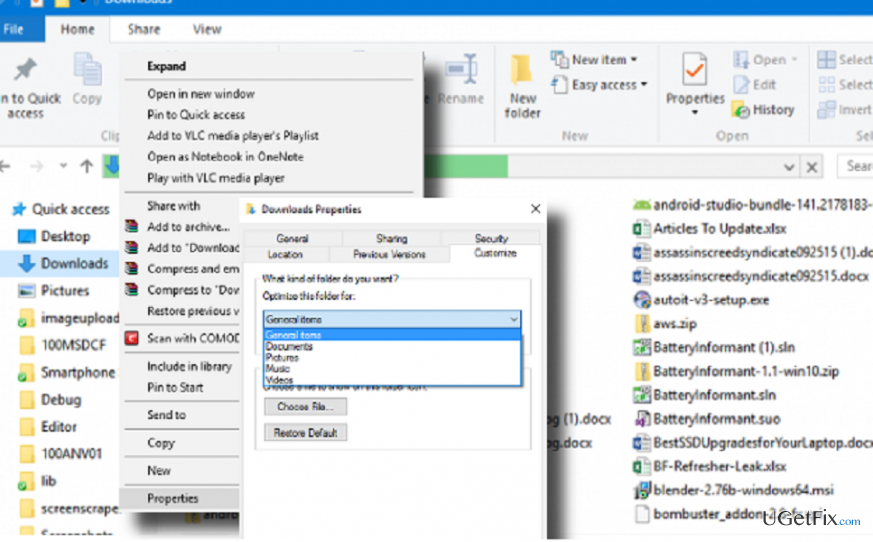
Los usuarios de Windows 10 han notado que el tiempo de carga de algunas carpetas de Windows es mucho más largo que el de otras. Esto sucede cuando el usuario de PC abre el Explorador de archivos (anteriormente conocido como Explorador de Windows), busca una carpeta en particular e intenta abrirla. Mientras Documentos, Música, Imágenes, Música, OneDrive o cualquier otra carpeta se cargan en un segundo, se ha notado que
Carpeta de descargas de Windows a menudo tarda más de 10 segundos en cargarse. La carpeta de descargas de Windows es probablemente la que se accede a diario, por lo que esperar con frustración a que se carguen los archivos o documentos más importantes puede ser una experiencia muy molesta. Sin mencionar que si su carpeta de descargas se carga lentamente, es posible que se sorprenda negativamente si lo intenta para cargar una foto / video o cualquier otro archivo de esa carpeta al perfil de la red social, por ejemplo, Facebook.Hemos notado que los expertos a menudo preguntan a las personas cuál fue la última vez que vaciaron la carpeta de descargas de Windows. Según ellos, la carpeta sobrecargada puede ser la culpable del problema. Sin embargo, el contenido de esta carpeta no debería influir en su tiempo de carga, especialmente si está utilizando una PC relativamente nueva con un SDD rápido. La razón por la que se ha alargado el tiempo de carga de la carpeta Descargas es el hecho de que Windows crea automáticamente miniaturas de fotos y videos dentro de ella. Afortunadamente, es posible modificar la configuración para que la carpeta Descargas se abra más rápidamente.
¿Cómo acelerar el tiempo de carga de la carpeta de descargas de Windows?
Para restaurar el máximo rendimiento de su computadora, debe comprar una versión con licencia de Reimagen Reimagen software de reparación.
Método 1
- imprenta Tecla de Windows + X y seleccione Panel de control.
- Abierto Opciones del Explorador de archivos y haga clic en Vista pestaña.
- Bajo Ajustes avanzados, desmarque la opción para Mostrar barra de estado.
- Haga clic en Solicitar y luego OK.
Método 2
- Abierto Explorador de archivos y ubicar Descargas carpeta.
- Haga clic derecho y seleccione Propiedades.
- Abierto Personalizar pestaña y encontrar Optimizar esta carpeta para: opción con un menú desplegable.
- Debería ver las opciones "Elementos generales", "documentos", "imágenes", "música" y "videos". Seleccione Artículos generales.
- Hacer clic Solicitar y luego OK para guardar los cambios.
- imprenta F5 para volver a cargar la carpeta y comprobar si eso ayudó.
Si ha notado que toda la lista de carpetas de Windows se abre lentamente, puede aplicar los métodos mencionados anteriormente para acelerar su tiempo de carga. Para hacerlo más rápido, aplique el enfoque de arriba hacia abajo, es decir, inicie la optimización de la carpeta en la carpeta principal y las subcarpetas se optimizarán automáticamente.
Optimice su sistema y hágalo funcionar de manera más eficiente
¡Optimice su sistema ahora! Si no desea inspeccionar su computadora manualmente y tiene dificultades para tratar de encontrar problemas que la ralentizan, puede usar el software de optimización que se enumera a continuación. Todas estas soluciones han sido probadas por el equipo de ugetfix.com para asegurarse de que ayuden a mejorar el sistema. Para optimizar su computadora con un solo clic, seleccione una de estas herramientas:
Oferta
¡hazlo ahora!
Descargaroptimizador de computadoraFelicidad
Garantía
¡hazlo ahora!
Descargaroptimizador de computadoraFelicidad
Garantía
Si no está satisfecho con Reimage y cree que no pudo mejorar su computadora, ¡no dude en contactarnos! Por favor, danos todos los detalles relacionados con tu problema.
Este proceso de reparación patentado utiliza una base de datos de 25 millones de componentes que pueden reemplazar cualquier archivo dañado o faltante en la computadora del usuario.
Para reparar el sistema dañado, debe adquirir la versión con licencia de Reimagen herramienta de eliminación de malware.

Acceda a contenido de video geo-restringido con una VPN
Acceso privado a Internet es una VPN que puede evitar que su proveedor de servicios de Internet, Gobiernoy a terceros para que no rastreen su sitio en línea y le permitan permanecer completamente anónimo. El software proporciona servidores dedicados para la descarga de torrents y la transmisión, lo que garantiza un rendimiento óptimo y no lo ralentiza. También puede evitar las restricciones geográficas y ver servicios como Netflix, BBC, Disney + y otros servicios de transmisión populares sin limitaciones, independientemente de dónde se encuentre.
No pague a los autores de ransomware: use opciones alternativas de recuperación de datos
Los ataques de malware, en particular el ransomware, son, con mucho, el mayor peligro para sus archivos de imágenes, videos, trabajo o escuela. Dado que los ciberdelincuentes utilizan un algoritmo de cifrado robusto para bloquear datos, ya no se puede utilizar hasta que se pague un rescate en bitcoin. En lugar de pagar a los piratas informáticos, primero debe intentar utilizar alternativas recuperación métodos que podrían ayudarlo a recuperar al menos una parte de los datos perdidos. De lo contrario, también podría perder su dinero, junto con los archivos. Una de las mejores herramientas que podría restaurar al menos algunos de los archivos cifrados: Recuperación de datos Pro.